Windows10系统之家 - 安全纯净无插件系统之家win10专业版下载安装
时间:2016-10-18 10:59:38 来源:Windows10之家 作者:hua2015
笔记本Win7升级Win10怎么查看电池损耗的情况。其实,完全可通过命令来生成详细的报告来检测电池当前的性能。下面Windows10系统之家小编就为大家分享查看步骤,具体如下:
1、右击开始菜单,单击命令提示符(管理员);
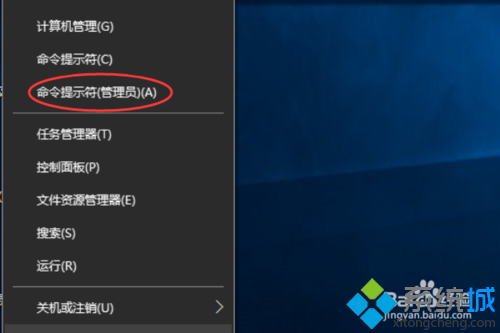
2、打开了命令提示符窗口,输入:cd %userprofile%\Documents命令后按回车;
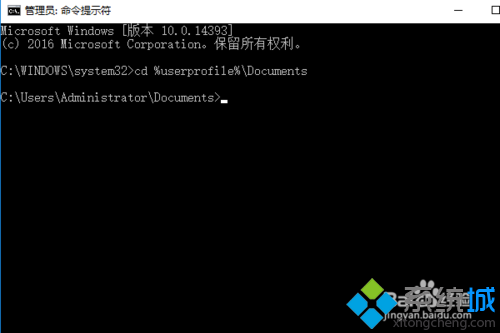
3、进入我的文档目录,此时输入命令:powercfg /batteryreport,并按回车后会在我的文档中生成一个html文件(battery-report.html);

4、找到我的文档,打开battery-report.html文件;

5、battery-report.html是一个网页文件,使用浏览器打开,打开后里面有详细的电池信息。
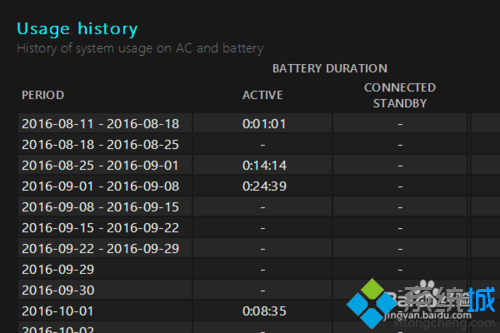
笔记本Win7升级Win10怎么查看电池损耗的介绍了,笔记本使用时间一长,电池损耗是十分正常的事情,大家可以按照上述Windows10之家小编的步骤查看。
相关文章
热门教程
热门系统下载
热门资讯





























